如何在WPS演示中进行图片裁剪操作?
1、 在打开的WPS幻灯片中,选择插入图片设置
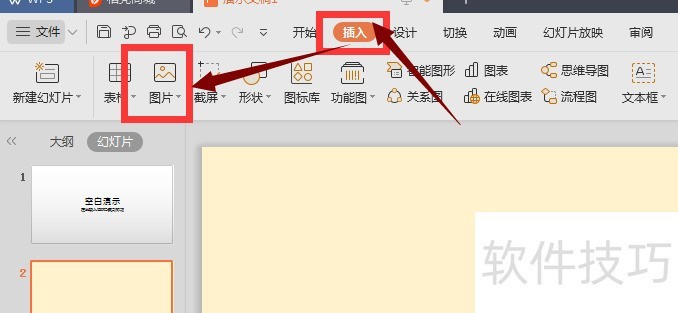
2、 将图片置入到画布中,如图所示,点击图片后,会出现一个裁剪的选项,点击将其打开
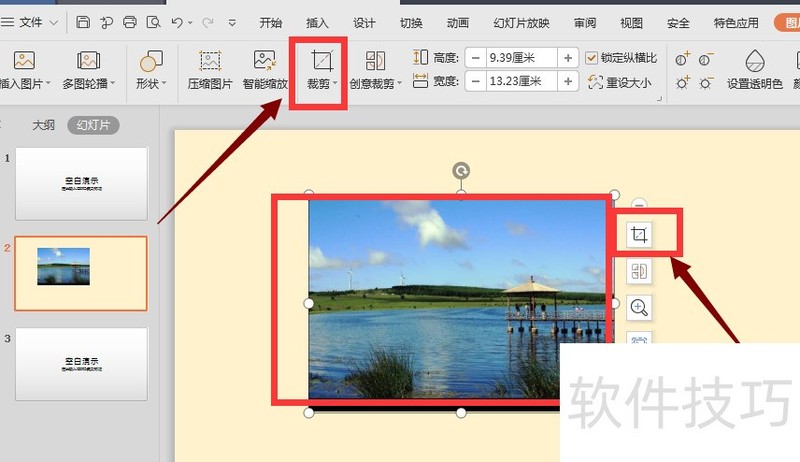
3、 选择裁剪命令后,图片四周会出现裁剪的标志,右侧还会出现一个可以选择的图形形状样式
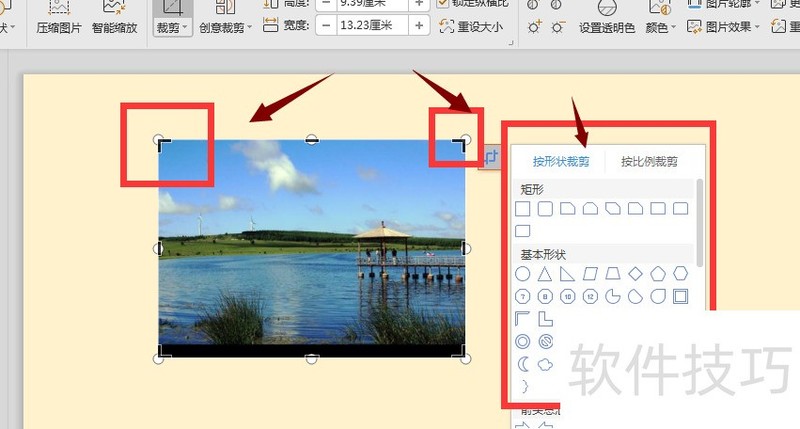
4、 通过调整边框图片可以改变大小,如图所示
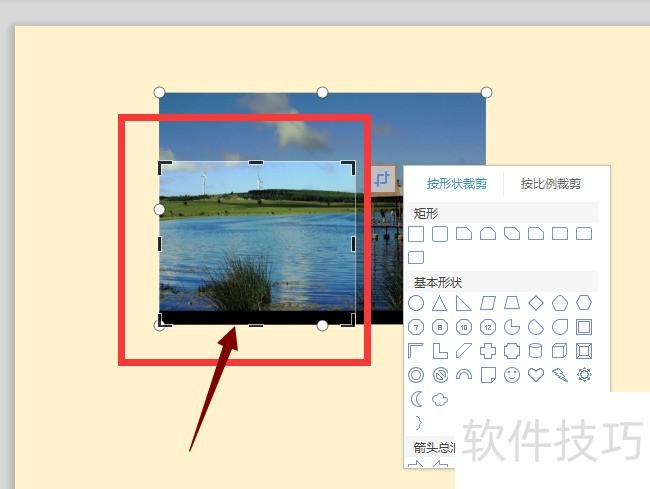
5、 右侧的面板中,还可以直接选择当前的形状属性,点击选择添加到左侧的图片上
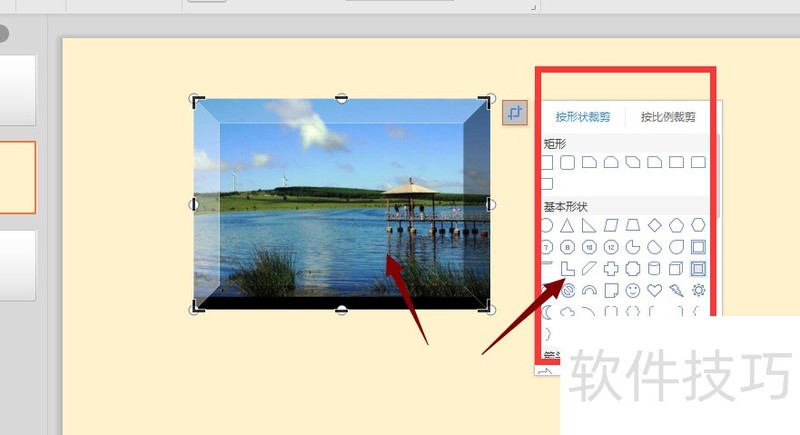
文章标题:在WPS的幻灯片中如何对图片进行裁剪
文章链接://www.hpwebtech.com/jiqiao/204833.html
为给用户提供更多有价值信息,ZOL下载站整理发布,如果有侵权请联系删除,转载请保留出处。
- 上一问:WPS怎么把列名改成数字
- 下一问:WPS如何设置文档的行距
相关软件推荐
其他类似技巧
- 2024-08-18 15:21:01给wps中的表格增加一列的几种方法
- 2024-08-18 15:19:02手机wps中怎么更改文件名
- 2024-08-18 15:17:02WPS表格文档设置批注框填充颜色的透明度
- 2024-08-18 15:15:02WPS文字文稿改变字体
- 2024-08-18 15:09:02怎么关闭wps热点广告
- 2024-08-18 15:08:02如何才能把WPS文字文档连同背景色一起打印?
- 2024-08-18 15:05:01WPS文档里如何插入图表示例
- 2024-08-18 15:04:01WPS如何输入带圆圈的数字标号
- 2024-08-18 15:02:01wps竖排文字怎么打
- 2024-08-18 14:57:01wps文字怎么整理文字
金山WPS Office软件简介
WPS大大增强用户易用性,供用户根据特定的需求选择使用,并给第三方的插件开发提供便利。ZOL提供wps官方下载免费完整版。软件特性:办公, 由此开始新增首页, 方便您找到常用的办公软件和服务。需要到”WPS云文档”找文件? 不用打开资源管理器, 直接在 WPS 首页里打开就行。当然也少不了最近使用的各类文档和各种工作状... 详细介绍»









